一步步教你搭建TinyOS2.1.2开发环境
- 格式:doc
- 大小:50.50 KB
- 文档页数:4
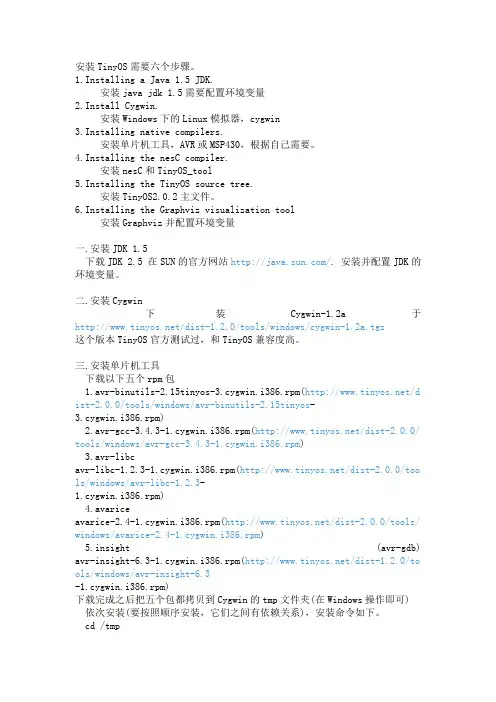
安装TinyOS需要六个步骤。
1.Installing a Java 1.5 JDK.安装java jdk 1.5需要配置环境变量2.Install Cygwin.安装Windows下的Linux模拟器,cygwin3.Installing native compilers.安装单片机工具,AVR或MSP430,根据自己需要。
4.Installing the nesC compiler.安装nesC和TinyOS_tool5.Installing the TinyOS source tree.安装TinyOS2.0.2主文件。
6.Installing the Graphviz visualization tool安装Graphviz并配置环境变量一.安装JDK 1.5下载JDK 2.5 在SUN的官方网站/. 安装并配置JDK的环境变量。
二.安装Cygwin下装Cygwin-1.2a于/dist-1.2.0/tools/windows/cygwin-1.2a.tgz这个版本TinyOS官方测试过,和TinyOS兼容度高。
三.安装单片机工具下载以下五个rpm包1.avr-binutils-2.15tinyos-3.cygwin.i386.rpm(/di st-2.0.0/tools/windows/avr-binutils-2.15tinyos-3.cygwin.i386.rpm)2.avr-gcc-3.4.3-1.cygwin.i386.rpm(/dist-2.0.0/t ools/windows/avr-gcc-3.4.3-1.cygwin.i386.rpm)3.avr-libcavr-libc-1.2.3-1.cygwin.i386.rpm(/dist-2.0.0/too ls/windows/avr-libc-1.2.3-1.cygwin.i386.rpm)4.avariceavarice-2.4-1.cygwin.i386.rpm(/dist-2.0.0/tools/ windows/avarice-2.4-1.cygwin.i386.rpm)5.insight (avr-gdb) avr-insight-6.3-1.cygwin.i386.rpm(/dist-1.2.0/to ols/windows/avr-insight-6.3-1.cygwin.i386.rpm)下载完成之后把五个包都拷贝到Cygwin的tmp文件夹(在Windows操作即可) 依次安装(要按照顺序安装,它们之间有依赖关系),安装命令如下。


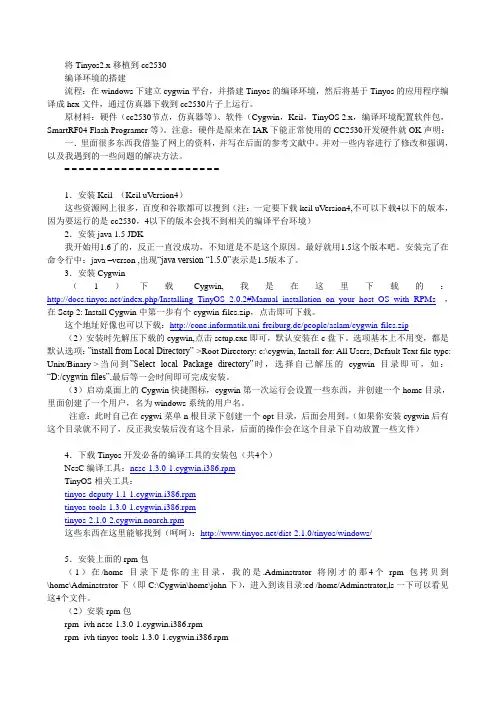
将Tinyos2.x移植到cc2530编译环境的搭建流程:在windows下建立cygwin平台,并搭建Tinyos的编译环境,然后将基于Tinyos的应用程序编译成hex文件,通过仿真器下载到cc2530片子上运行。
原材料:硬件(cc2530节点,仿真器等)、软件(Cygwin,Keil,TinyOS 2.x,编译环境配置软件包,SmartRF04 Flash Programer等)。
注意:硬件是原来在IAR下能正常使用的CC2530开发硬件就OK声明:一.里面很多东西我借鉴了网上的资料,并写在后面的参考文献中。
并对一些内容进行了修改和强调,以及我遇到的一些问题的解决方法。
= = = = = = = = = = = = = = = = = = = = = =1.安装Keil (Keil uVersion4)这些资源网上很多,百度和谷歌都可以搜到(注:一定要下载keil uVersion4,不可以下载4以下的版本,因为要运行的是cc2530,4以下的版本会找不到相关的编译平台环境)2.安装java 1.5 JDK我开始用1.6了的,反正一直没成功,不知道是不是这个原因。
最好就用1.5这个版本吧。
安装完了在命令行中:java –verson ,出现“java version “1.5.0”表示是1.5版本了。
3.安装Cygwin(1)下载Cygwin,我是在这里下载的:/index.php/Installing_TinyOS_2.0.2#Manual_installation_on_your_host_OS_with_RPMs,在Setp 2: Install Cygwin中第一步有个cygwin-files.zip,点击即可下载。
这个地址好像也可以下载:rmatik.uni-freiburg.de/people/aslam/cygwin-files.zip(2)安装时先解压下载的cygwin,点击setup.exe即可,默认安装在c盘下。
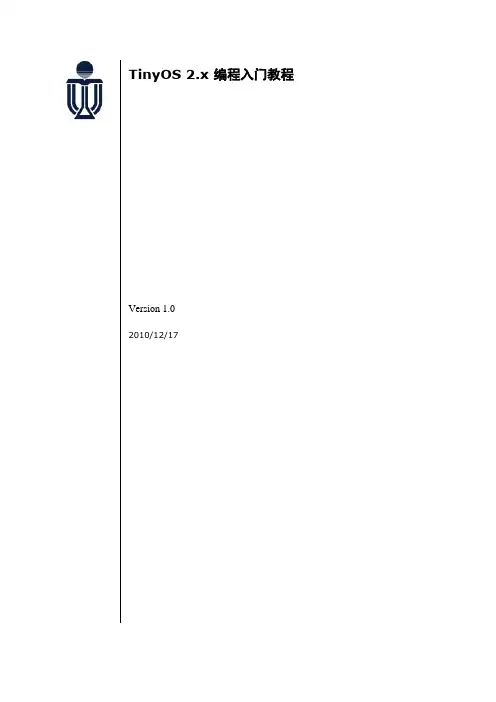
TinyOS 2.x 编程入门教程Version 1.02010/12/17目录前言 (1)第1章编程环境的建立 (2)1.1安装J AVA 1.6JDK (2)1.2安装CWGWIN(WINDOW ONLY) (2)1.3安装编译器 (3)1.4安装T INY OS工具 (3)1.5设置环境变量 (4)1.6安装G RAPHVIZ (4)1.7检测软件安装情况 (4)1.8USB串口驱动下载及安装 (5)第2章TINYOS简介 (7)2.1NES C语言简介 (7)2.1.1组件(components) (7)2.1.2并发模型 (11)2.2常用MAKE命令简介 (12)2.3应用举例:B LINK ---T INY OS编程的“H ELLO W ORLD”程序 (12)2.3.1Blink配件 (13)2.3.2BlinkC模块 (14)2.3.3事件evenst和命令commands (16)2.3.4编译Blink应用程序 (17)2.3.5安装Blink程序到Telosb节点并运行 (17)2.4下载程序出错故障排除 (18)2.5小结 (20)第3章TELOSB硬件平台常用可编程器件和对应的TINYOS组件介绍 (21)3.1L ED (22)3.1.1Telosb硬件平台上的Led器件展示 (22)3.1.2TinyOS中Led编程组件介绍 (22)3.2传感器 (23)3.2.1Telosb硬件平台上的传感器展示 (23)3.2.2TinyOS中传感器编程组件介绍 (24)3.3串口 (25)3.3.1Telosb硬件平台上的串口展示 (25)3.3.2TinyOS中串口编程组件介绍 (26)3.4R ADIO (26)3.4.1Telosb硬件平台上的Radio相关器件展示 (26)3.4.2TinyOS中Radio编程组件介绍 (27)3.5小结 (27)第4章用事件驱动方式从传感器获取数据 (27)4.1模块实现 (28)4.2ADC (30)第5章TINYOS任务及应用举例 (32)5.1任务的创建和调度 (32)5.2举例:S ENSE T ASK应用程序 (33)5.3小结 (33)第6章TINYOS串口编程 (34)6.1T EST S ERIAL应用程序 (34)6.2串口助手:PC上显示从串口读取的数据 (38)6.3T ELOSB从串口读取数据 (39)6.4O SCILLOSCOPE应用程序——数据感知 (41)6.5B ASE S TATION应用程序 (45)6.6小结 (51)附录1 TINYOS命名约定 (52)附录2 NESC语言特有关键字 (54)前言随着传感器技术、微机电系统、现代网络、无线通信、低功耗等技术的飞速发展,推动了无线传感器网络 (WSN:wireless sensor network) 的产生和发展。
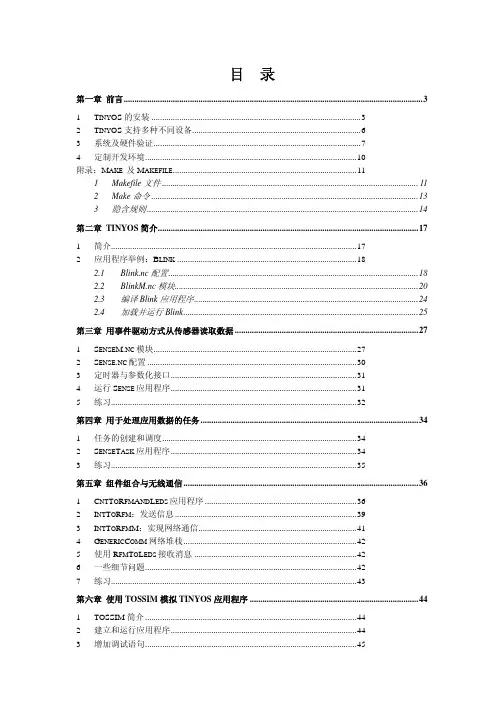
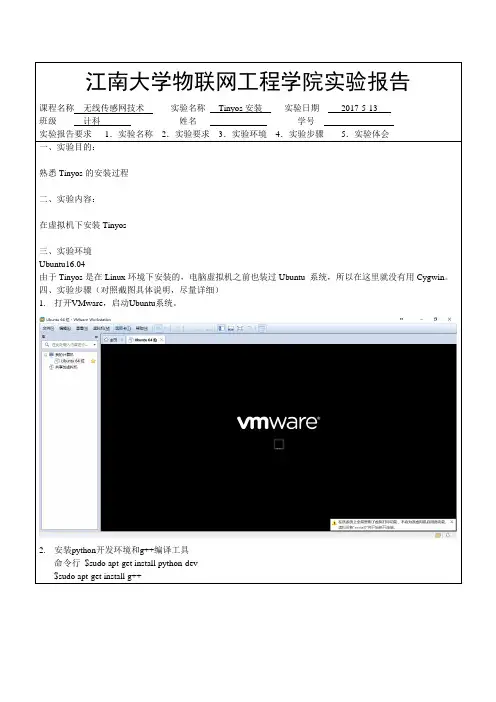
江南大学物联网工程学院实验报告课程名称无线传感网技术实验名称Tinyos安装实验日期2017-5-13班级计科姓名学号实验报告要求1.实验名称2.实验要求3.实验环境4.实验步骤5.实验体会一、实验目的:熟悉Tinyos的安装过程二、实验内容:在虚拟机下安装Tinyos三、实验环境Ubuntu16.04由于Tinyos是在Linux环境下安装的,电脑虚拟机之前也装过Ubuntu 系统,所以在这里就没有用Cygwin。
四、实验步骤(对照截图具体说明,尽量详细)1.打开VMware,启动Ubuntu系统。
2.安装python开发环境和g++编译工具命令行$sudo apt-get install python-dev$sudo apt-get install g++3.安装java jdk安装jdk可以去官网下载最新版本的Linux x64后缀为tar.gz。
官网地址为:/technetwork/Java/javase/downloads/index.html命令行cd +切换到下载好的包目录, 使用tar -xzvf jdk-8u131-linux-x64.tar.gz命令解压,这里我是用的8.131版本,所以包的名字是jdk-8u131-linux-x64.tar.gz命令行sudo mv <filename> /opt/java 将解压后的文件移到/opt目录下并重命名为java,<filename>就是解压后的目录名。
4.jdk环境变量的配置,这里我采用的是修改/etc/profile文件,当然也可以用别的办法。
在命令行下输入sudo gedit /etc/profile 在文件末尾加入:export JA VA_HOME=/opt/javaexport PA TH=$JA V A_HOME/bin:$PA THexport CLASSPATH=.:$JA V A_HOME/lib/dt.jar:$JA V A_HOME/lib/tools.jar5.重启验证java版本在终端输入java -version 以验证jdk是否安装成功。
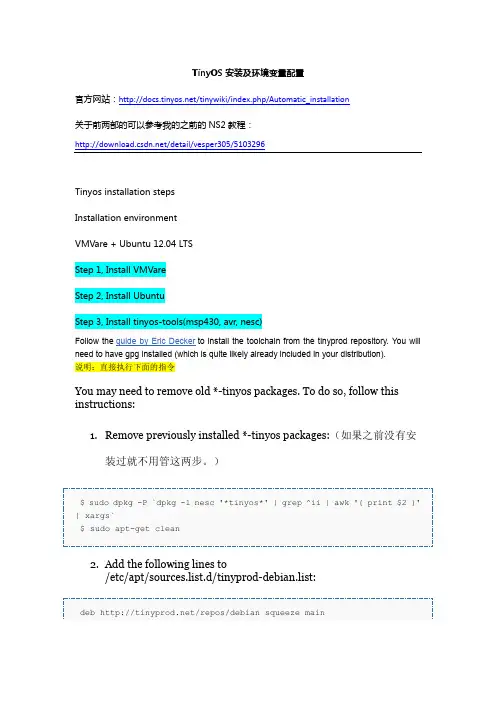
TinyOS 安装及环境变量配置 官方网站:/tinywiki/index.php/Automatic_installation 关于前两部的可以参考我的之前的 NS2 教程: /detail/vesper305/5103296Tinyos installation steps Installation environment VMVare + Ubuntu 12.04 LTS Step 1, Install VMVare Step 2, Install Ubuntu Step 3, Install tinyos-tools(msp430, avr, nesc)Follow the guide by Eric Decker to install the toolchain from the tinyprod repository. You will need to have gpg installed (which is quite likely already included in your distribution). 说明:直接执行下面的指令You may need to remove old *-tinyos packages. To do so, follow this instructions: 1. Remove previously installed *-tinyos packages:(如果之前没有安 装过就不用管这两步。
)$ sudodpkg -P `dpkg -l nesc '*tinyos*' | grep ^ii | awk '{ print $2 }' | xargs` $ sudo apt-get clean2. Add the following lines to /etc/apt/sources.list.d/tinyprod-debian.list:deb /repos/debian squeeze main deb /repos/debian msp430-46 main( 两 不 管 这步用)$ cd /etc/apt/sources.list.d $ sudo echo "deb /repos/debian squeeze main" >>tinyprod-debian.list $ sudo echo "deb /repos/debian msp430-46 main" >>tinyprod-debian.list3. Install the new packages:$ sudo apt-get update $ sudo apt-get install nesctinyos-tools msp430-46 avr-tinyosIf you want to uninstall the packages you can do it like this:$ sudo apt-get autoremove --purge nesctinyos-tools msp430-46 avr-tinyosStep 4, Install tinyos 直接下载解压到相应的目录就好了。
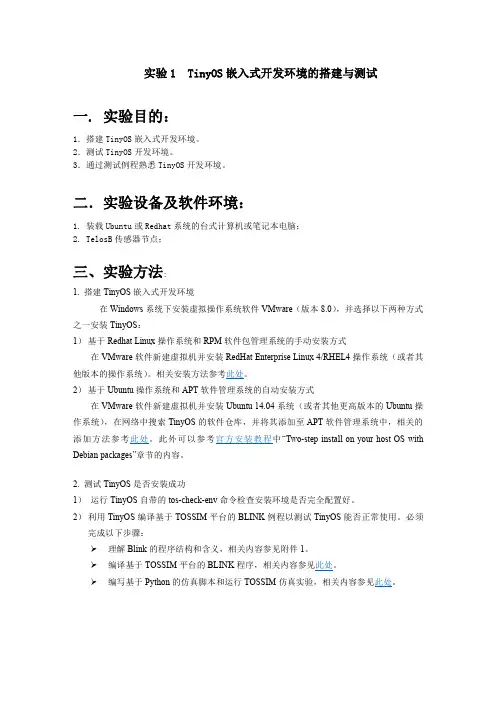
实验1TinyOS嵌入式开发环境的搭建与测试一.实验目的:1.搭建TinyOS嵌入式开发环境。
2.测试TinyOS开发环境。
3.通过测试例程熟悉TinyOS开发环境。
二.实验设备及软件环境:1.装载Ubuntu或Redhat系统的台式计算机或笔记本电脑;2.TelosB传感器节点;三、实验方法:1.搭建TinyOS嵌入式开发环境在Windows系统下安装虚拟操作系统软件VMware(版本8.0),并选择以下两种方式之一安装TinyOS:1)基于Redhat Linux操作系统和RPM软件包管理系统的手动安装方式在VMware软件新建虚拟机并安装RedHat Enterprise Linux4/RHEL4操作系统(或者其他版本的操作系统)。
相关安装方法参考此处。
2)基于Ubuntu操作系统和APT软件管理系统的自动安装方式在VMware软件新建虚拟机并安装Ubuntu14.04系统(或者其他更高版本的Ubuntu操作系统),在网络中搜索TinyOS的软件仓库,并将其添加至APT软件管理系统中,相关的添加方法参考此处。
此外可以参考官方安装教程中“Two-step install on your host OS with Debian packages”章节的内容。
2.测试TinyOS是否安装成功1)运行TinyOS自带的tos-check-env命令检查安装环境是否完全配置好。
2)利用TinyOS编译基于TOSSIM平台的BLINK例程以测试TinyOS能否正常使用。
必须完成以下步骤:理解Blink的程序结构和含义,相关内容参见附件1。
编译基于TOSSIM平台的BLINK程序,相关内容参见此处。
编写基于Python的仿真脚本和运行TOSSIM仿真实验,相关内容参见此处。
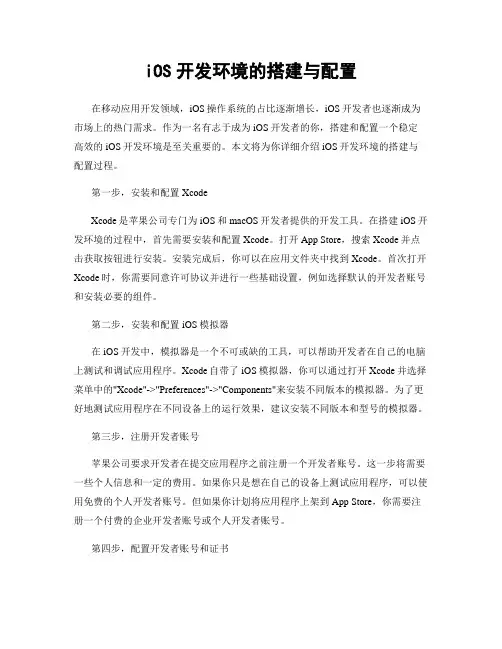
iOS开发环境的搭建与配置在移动应用开发领域,iOS操作系统的占比逐渐增长,iOS开发者也逐渐成为市场上的热门需求。
作为一名有志于成为iOS开发者的你,搭建和配置一个稳定高效的iOS开发环境是至关重要的。
本文将为你详细介绍iOS开发环境的搭建与配置过程。
第一步,安装和配置XcodeXcode是苹果公司专门为iOS和macOS开发者提供的开发工具。
在搭建iOS开发环境的过程中,首先需要安装和配置Xcode。
打开App Store,搜索Xcode并点击获取按钮进行安装。
安装完成后,你可以在应用文件夹中找到Xcode。
首次打开Xcode时,你需要同意许可协议并进行一些基础设置,例如选择默认的开发者账号和安装必要的组件。
第二步,安装和配置iOS模拟器在iOS开发中,模拟器是一个不可或缺的工具,可以帮助开发者在自己的电脑上测试和调试应用程序。
Xcode自带了iOS模拟器,你可以通过打开Xcode并选择菜单中的"Xcode"->"Preferences"->"Components"来安装不同版本的模拟器。
为了更好地测试应用程序在不同设备上的运行效果,建议安装不同版本和型号的模拟器。
第三步,注册开发者账号苹果公司要求开发者在提交应用程序之前注册一个开发者账号。
这一步将需要一些个人信息和一定的费用。
如果你只是想在自己的设备上测试应用程序,可以使用免费的个人开发者账号。
但如果你计划将应用程序上架到App Store,你需要注册一个付费的企业开发者账号或个人开发者账号。
第四步,配置开发者账号和证书在Xcode中,打开菜单"Xcode"->"Preferences"->"Accounts",点击左下角的"+"按钮,选择"Apple ID"并使用你的开发者账号登陆。
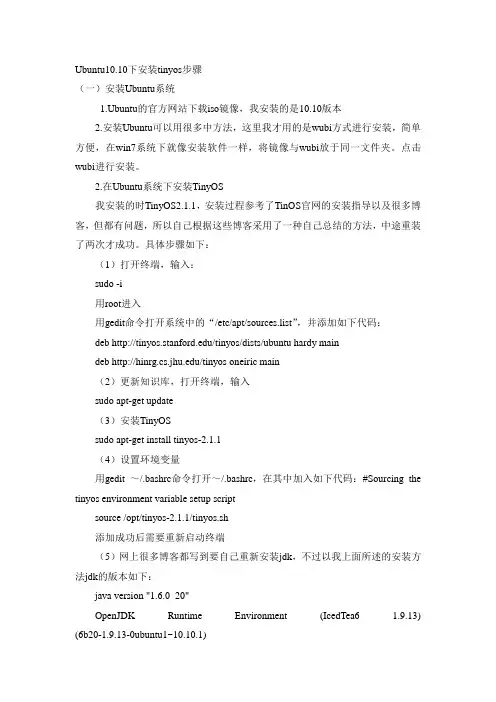
Ubuntu10.10下安装tinyos步骤(一)安装Ubuntu系统1.Ubuntu的官方网站下载iso镜像,我安装的是10.10版本2.安装Ubuntu可以用很多中方法,这里我才用的是wubi方式进行安装,简单方便,在win7系统下就像安装软件一样,将镜像与wubi放于同一文件夹。
点击wubi进行安装。
2.在Ubuntu系统下安装TinyOS我安装的时TinyOS2.1.1,安装过程参考了TinOS官网的安装指导以及很多博客,但都有问题,所以自己根据这些博客采用了一种自己总结的方法,中途重装了两次才成功。
具体步骤如下:(1)打开终端,输入:sudo -i用root进入用gedit命令打开系统中的“/etc/apt/sources.list”,并添加如下代码:deb /tinyos/dists/ubuntu hardy maindeb /tinyos oneiric main(2)更新知识库,打开终端,输入sudo apt-get update(3)安装TinyOSsudo apt-get install tinyos-2.1.1(4)设置环境变量用gedit ~/.bashrc命令打开~/.bashrc,在其中加入如下代码:#Sourcing the tinyos environment variable setup scriptsource /opt/tinyos-2.1.1/tinyos.sh添加成功后需要重新启动终端(5)网上很多博客都写到要自己重新安装jdk,不过以我上面所述的安装方法jdk的版本如下:java version "1.6.0_20"OpenJDK Runtime Environment (IcedTea6 1.9.13) (6b20-1.9.13-0ubuntu1~10.10.1)OpenJDK Server VM (build 19.0-b09, mixed mode)所以我没有自己重新安装jdk6)安装python开发包:apt-get install python-dev这一步是必须的,不然在运行之后的make micaz sim的时候会报错:“ubuntu 10.10 TOSSIM仿真无法找到Python.h”。
用于TOSSIM仿真及编译micaz的tinyos环境安装本人用的系统版本是ubuntu 14.04 LTS,安装的tinyos版本是tinyos-2.1.11.装jdk其实ubuntu默认的openjdk也行,不多说了。
2.装python和g++如果系统没有python开发环境和g++编译工具,需要执行下面的两条命令:sudo apt-get install python-devsudo apt-get install g++3.安装tinyos在/etc/apt/source.list中加入如下源网上查了很多,我用的是中间那一条,亲测可行,其他的我也注释后留下了,给大家选择#Add by ME#deb /tinyos/dists/ubuntu hardy main 网上的,但是不好用,所以注释掉了,下面这个可以用deb /tinyos/dists/ubuntu natty main#deb /tinyos karmic main 这一条源用于下载可编译telosb的tinyos刷新源sudo apt-get update安装tinyossudo apt-get install tinyos选择版本我用的是tinyos-2.1.1sudo apt-get install tinyos-2.1.1修改/opt/tinyos-2.1.1/tinyos.sh文件修改后文件内容如下:(其实只改一部分就可以,为了方便就全贴出来了)echo "Setting up for TinyOS 2.1.1"export TOSROOT=export TOSDIR=export MAKERULES=TOSROOT="/opt/tinyos-2.1.1"TOSDIR="$TOSROOT/tos"CLASSPATH=$CLASSPATH:$TOSROOT/support/sdk/java:$TOSROOT/support/sdk/java/tinyos.jar:.PYTHONPATH=.:$TOSROOT/support/sdk/python:$PYTHONPATHMAKERULES="$TOSROOT/support/make/Makerules"export TOSROOTexport TOSDIRexport CLASSPATHexport PYTHONPATHexport MAKERULES修改.bashrc文件进入/home/name(你的用户目录)下,修改.bashrc文件,添加加载tinyos环境变量的语句(进入当前用户下自动加载tinyos环境):source /opt/tinyos-2.1.1/tinyos.sh生成修改后的.bashrc文件:source .bashrcsudo tos-install-jni注意:如果提示类似“[:31:=:unexpected operator”错误,那么编辑/usr/bin/tos-install-jni,将文件中的第一行“#!/bin/sh”改为“#!/bin/bash”后,重新运行命令。
鸿蒙系统开发环境的搭建方法
要搭建鸿蒙系统的开发环境,首先需要准备一台装有Windows
10或者macOS的电脑。
鸿蒙系统的开发环境搭建可以分为以下几个
步骤:
1. 安装JDK,首先需要安装Java Development Kit (JDK),这
是因为鸿蒙系统的开发工具需要依赖Java环境。
你可以从Oracle
官网或者其他可信赖的来源下载并安装最新版本的JDK。
2. 下载IDE,鸿蒙系统的官方集成开发环境(IDE)是HarmonyOS Studio。
你可以从官方网站下载并安装这个IDE。
安装
过程通常比较简单,只需要按照提示一步步进行即可。
3. 安装SDK,在安装IDE后,你需要下载并安装鸿蒙系统的软
件开发工具包(SDK)。
这个SDK包含了开发鸿蒙系统应用所需的库、工具和文档。
你可以在IDE中的插件市场或者官方网站上找到并安
装这个SDK。
4. 配置环境变量,安装完JDK和SDK后,你需要配置相应的环
境变量,以便系统能够识别并使用这些工具。
具体的配置方法可以
在官方文档或者相关的开发者社区中找到。
5. 创建项目,一旦环境搭建完成,你就可以在IDE中创建鸿蒙系统应用的项目了。
IDE通常会提供模板和示例项目,方便你快速开始开发。
总的来说,搭建鸿蒙系统的开发环境并不复杂,只需要按照官方指南和相关文档逐步操作即可。
同时,也可以通过官方的技术支持渠道获取帮助,比如官方论坛或者开发者社区。
希望这些信息能够帮助你顺利搭建鸿蒙系统的开发环境。
Micaz节点的Tinyos系统安装安新升说明:为了留底也锻炼大家的动手能力,我写了这个文档,里面有我做的时候的步骤和需要注意的问题,算是比较详细了,文档中有问题的话可找我一起讨论!首先,介绍一下Tinyos,TinyOS是UC Berkeley(加州大学伯克利分校)开发的开放源代码操作系统,专为嵌入式无线传感网络设计;但是与一般系统不同的是,Tinyos不能安装在Winsows系统中,它是在LINUX系统下的进行开发的系统,所以它的安装分为两种:(1)在WINDOWS XP 下安装cgwin,再在cgwin中安装Tinyos,所以cgwin的作用只是一个平台(2)安装一个LINUX 系统——ubuntu,在ubuntu下安装Tinyos,个人感觉cgwin中安装比较复杂,而且接触一下ubuntu进行LINUX开发也是件好事,所以我选择的后者,下面的介绍也是这种方法。
我的系统是WIN7.言归正传,说一下安装步骤:第一步:划分出一块新的磁盘空间,20G左右,建立一个新磁盘,也就是看着哪个磁盘可用空间比较大,拿出点来建立一个新的压缩卷。
注意:(1)划分磁盘空间时,先要拿出空间的磁盘是不是NTFS格式,不是的要转到NTFS格式,如果是FAT32格式,划分出新的磁盘空间后,原磁盘会被格式化。
,千万注意!!!!实在不放心的话,就备份一下要划分的磁盘。
转换方法见/article/0eb457e57c08df03f1a905f0.html (2)不要划分系统盘,否则会引起原系统不稳定。
划分磁盘空间方法:/article/91f5db1bd31dec1c7f05e392.html第二步:假设大家都已经划分好了磁盘空间,下面就是安装LINUX系统-Ubuntu(1)现在已经出到Ubuntu14.04,但是安装起来不好安装,我用的是Ubuntu12.04,桌面版(desktop),下载时注意如多你的电脑是64位,则下载/precise/ubuntu-12.04-desktop-amd64.iso,如果是32位,则下载/precise/ubuntu-12.04-desktop-i386.iso (2)可以使用镜像工具打开镜像文件,从里面提取出 Wubi.exe 安装程序。
最近安装了tinyos 2.x和tinyos 1.x,由于网上的资料比较少,花了很长时间才把其环境配好,所以写下来过程:Tinyos 2.x安装方法:没得说网站奉上:/tinyos-wiki/index.php/Automatic_installation 按照其一步步来就可以成功安装tinyos 2-1-2Tinyos 1.x安装方法:Tinyos 2.x和1.x相差还是很大的,这回导致1.x的程序在2.x下编译会出现很多错误,原因就是系统和工具没有配对。
按照上面的网址的第一步配置工具:注意tinyos 2-1-2的工具和1.x的工具除了msp430那个,所以可以按照其步骤来:但是要注意第3步的$ sudo apt-get install nesctinyos-tools msp430-46 avr-tinyos要改为$ sudo apt-get install nesctinyos-tools avr-tinyos即不建立MSP430的工具2,.下载tinyos 1.x的包/tos/dist-1.1.0/tinyos/linux/这里有很多版本,选择版本高一些的回合2.x的兼容性好些,这里下载的是.rpm的格式的,而ubuntu下应该用.deb格式的,所以网上找一下.rpm转.deb格式的命令(这个我忘了),然后将下载的包转化下,然后安装.deb 的包,安装命令网上搜搜就OK了3.安装MSP430的工具包从/tinyos-wiki/index.php/Manual_installation_using_RPM_packages 下载MSP430的工具包选择linux版本的,都下下来,然后转换为.deb格式的,然后安装,你就会发现/opt下有一个msp430的包,这时还没结束,你还要:sudogedit ~/.bashrc //在ubuntu中添加环境变量,使得系统可以找到可执行文件在最后面加入PATH=$PATH:/opt/msp430/bin4.配置环境变量sudogedit ~/.bashrc把这些放进去:export TOSROOT="/opt/tinyos-1.x"export TOSDIR="$TOSROOT/tos"export CLASSPATH='$CLASSPATH:$TOSROOT/tools/java/javapath' export MAKERULES="$TOSROOT/tools/make/Makerules"echo "setting up TinyOS on source path $TOSROOT"如果发现以前装了tinyos 2.x的版本的,把对应的注释掉。
note:看了很多的tinyos的安装教程,差别不是很大,无非就是安装编译器配置环境等。
虽然简单,但还是有很多问题在里面。
建议大家使用虚拟机安装,因为虚拟机运行在主机上,完全独立,虚拟机里面的所有操作不会影响主机,即使虚拟崩溃了。
windows相对对ubuntu来说,windows的硬件驱动由于是商业化的所以做的比较完善,各种优化策略也比较好。
虚拟机推荐大家使用VirtualBOX
VirtualBOX 短小精悍,功能比较强大,安装文件比较小,只有几十MB,系统资源占用比较少。
当然你也可以使用vmware。
安装虚拟机和ubuntu相信大家已经很熟悉了,如果还没有安装请看这个教程:
好,下面我们正式开始搭建tinyos的开发环境!
文章来源:/tianzhihen_wq/article/details/37505697
步骤1:
如果你以前没有安装过tinyos可以跳过这个步骤,如果你以前安装的是老的版本的tinyos(像2.1.1版本)那么你必须卸载掉有关tinyos的文件以及GCC-430的编译器以及工具等。
卸载流程如下:打开终端(ctrl+alt+t)输入以下命令:卸载tinyos老的版本:
卸载gcc-msp430编译器:
通过这两步就把你以前老版本的tinyos卸载掉了
步骤2:
在ubuntu的package list file添加源。
这个命令使用的是gedit编辑器,当然你也可以使用vim等
下面把以下代码添加到sources.list里面,保存,退出
1.# TinyOS Repository
2.deb /tinyos/dists/ubuntu lucid main
参考以下网址,并将其中内容替换源文件:
/article/1876c852aa8c8c890b1376aa.html?qq-pf-to=pcqq.discussion#user consent#
现在执行以下命令更新安装新版本的tinyos(确保网络连接正常ping)
现在tinyos的基础工作已经做好,接下来就是完成配置以及安装相应的编译器即可。
步骤3:
改变tinyos文件夹的所有权,才能完成后面的配置:
命令如下:
进入到tinyos-2.1.2目录下检查是否有tinyos.sh文件,如果没有新建这个文件并添加以下代码
#! /usr/bin/env bash#
# TinyOS 2.1.2 Configuration Guide
# Here we setup the environment
# variables needed by the tinyos
# make systemecho "Setting up for TinyOS 2.1.2"export TOSROOT=export TOSDIR=export MAKERULES=TOSROOT="/opt/tinyos-2.1.2"TOSDIR="$TOSROOT/tos"CLASSPATH=$CLASSPATH:$TOSROOT/supp ort/sdk/javaMAKERULES="$TOSROOT/support/make/Makerules"export TOSROOTexport TOSDIRexport CLASSPATHexport MAKERULES
接下来我们配置环境变量,使用以下命令打开bash.bashrc
在最下面添加以下代码:
# Start TinyOS environment pathing
export TOSROOT=/opt/tinyos-2.1.2export TOSDIR=$TOSROOT/tos
export CLASSPATH=$TOSROOT/support/sdk/java/tinyos.jar:.$CLASSPATH
export MAKERULES=$TOSROOT/support/make/Makerules
export PATH=/opt/msp430/bin:$PATHsource /opt/tinyos-2.1.2/tinyos.sh
# End TinyOS pathing
用以下命令执行更改:
步骤4:
安装java
如果是第一次安装tinyos,MSP430一些工具会通过tinyos的安装自动安装,可以通过以下命令检查:
如果提示:command not found or msp430 compiler is not installed 请按照步骤5安装msp430-gcc编译器;或者提示已经安装了这个编译器但是版本在4.6.3以下,你也须按照步骤5安装。
如果提示:现在编译器版本已经是4.6.3,那么可以尝试使用tinyos提供的demo进行试验了。
步骤5:
卸载老版本的msp430-gcc 使用以下命令
添加keys
添加源:方法像按照步骤2那样添加。
在sources.list 里添加以下代码:
# TinyOS MSP430 GCC Compiler Repository
deb /repos/debian squeeze main
deb /repos/debian msp430-46 main</span>
执行以下命令完成安装:
现在环境就搭建好了。
可以使用以下命令检查一下
该命令能够检查出tinyos环境中绝大多数的配置情况。
下面进行试验,以telosb为例,将telosb节点插入计算机USB口。
为虚拟机分配USB设备。
检查端口与端口名称可使用以下命令:
回复类似于这样说明已经连接好了
以Blink 为例,首先要进入到Blink目录下,可以使用以下命令:
编译:
系统给出回应
下载程序,执行以下命令:
make telosb install bsl,/dev/ttyUSB0
最后提示
你会看到三个led交替闪烁!tinyos学习之旅开始啦!。